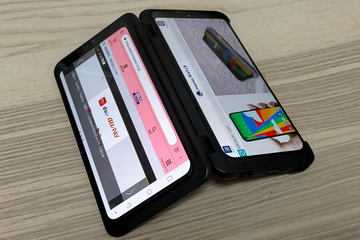みんなのケータイ

デスクトップモードについて、本気出して仕事してみた
【G8X ThinQ】
2020年9月8日 06:00
前回の記事で紹介した「G8X ThinQ」のアップデートの中で実装されたデスクトップモード。
G8X ThinQとディスプレイをケーブルで接続することで、一見するとパソコンのデスクトップのような見映えで操作できるという機能です。
外出先などで仕事する機会も多く、できるだけ荷物は必要最低限かつコンパクトに抑えたい筆者にとって、パソコンを持たずに作業できるデスクトップモードはとても魅力的。さっそくG8X ThinQのデスクトップモードを使って丸一日仕事をしてみました。
ここからは細かな使い勝手を説明していきますが、最初に結論から言うと、見た目ほどパソコン的な作業は厳しく、スマートフォンのサブディスプレイとして大きな画面が使える、というのが筆者の率直な感想です。
ディスプレイには通知が表示されない
デスクトップモードではメールやSNS、アプリの通知などがスマートフォン側に表示され、ディスプレイで確認することはできません。そのため作業中に通知も確認したい場合は、スマートフォンの画面も見える状態にしておく必要があります。
通常であればケースに装着して好きな角度でスマートフォンの画面を見られるのですが、デスクトップモードは本体と直接ケーブルで接続する必要があるため、本体だけでの角度調整は難しく、別途スタンドなどが必要になります。
なお、通知の確認であればスマートウォッチやスマートバンドを併用するという方法もあります。通知もバイブレーションで教えてくれるためスマートウォッチの画面を見る必要もなく、個人的にはスマートウォッチ併用がお勧めです。
カメラはスマートフォン側
当然なのですがディスプレイ側にはカメラがないため、Zoomなどのビデオ会議で自分を映す場合はスマートフォンの位置を調整する必要があり、前述のように別途スタンドが必要になります。
また、デスクトップモードではスマートフォンの画面が縦に固定されてしまい、カメラも縦表示になります。他の参加者が横表示で参加している中、1人だけ縦表示だとバランスも悪いことに加え、ケーブルが本体下に装着された状態のため、カメラが映るよう立たせるのも一苦労です。
アプリを検索できない
デスクトップモードではデスクトップにアプリのショートカットを置くことができますが、デスクトップにないアプリは一覧から探す必要があります。スマートフォンの場合はアプリ名で検索して絞り込むことができるのですが、こうした検索機能はデスクトップモードにはありません。
スマートフォンのアプリは、サービス名とアプリ名が異なっていてアルファベット順で想定外の位置にあることも多く、アプリを大量にインストールしている場合、目的のアプリを探すのはなかなか大変です。
また、アプリ一覧画面はなぜかアプリの背後に表示されるため、アプリ一覧を確認するためには使用中のアプリを終了するか最小化するという手間も発生します。
文字入力の変換候補はスマホに表示
標準の日本語IMEはもちろん、愛用しているATOKも、デスクトップモードでは変換候補がデスクトップ側ではなくスマホ側に表示されます。変換中の候補自体はデスクトップにも表示されるのですが、他の候補を見たい時にはスマートフォンのディスプレイも合わせて確認しなければいけません。
ディスプレイはそれぞれ独立
デスクトップモードとスマートフォンのディスプレイは基本的に行き来することができず、デスクトップはマウス操作、スマートフォンはタッチ操作と個別に操作します。
また、アプリはスマートフォンとデスクトップモードどちらか排他になっており、同じアプリを選択すると、最後に選択したディスプレイでアプリが表示される仕組みになっています。
2画面なのでついマウスのドラッグ&ドロップ操作でアプリを移動させたくなるのですが、実際にはそれぞれの画面でアプリを選択する必要があります。特にデスクトップ側で表示するためには、前述の通りアプリ一覧から探すのが手間だということも操作が面倒に感じてしまう一因です。
他にもスマートフォンをケーブルで接続するためQiを併用しない限り充電しながらの利用が難しい、あくまでスマートフォンなので大画面で見たときの視認性はさほど高くない(スマホ画面がそのまま拡大される)、そもそもデスクトップモードが不安定でアプリが良く落ちる、など、パソコンの代わりに持ち歩くというのは厳しい状況です。
とはいえ、「スマートフォンの特定アプリを大画面で見たい」という用途についてはデスクトップモードも便利。述のZoomを使ったビデオ会議も、共有された資料を確認するのはスマートフォンの画面よりも圧倒的に見やすく、会議がスムーズに進行しました。
また、通知が一切表示されないという点では、動画を集中して楽しむのにも便利。繰り返しながらパソコンの代替ではなく、あくまで「スマートフォンのオプション機能」と割り切って使うのであれば十分便利に使えそうです。